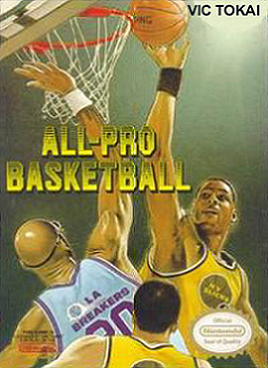In Unity finden sich im Visual Effect Graph viele Optionen, mit denen sich die Partikelgeschwindkeit einstellen lässt. Dieser Artikel beschäftigt sich mit den Möglichkeiten Geschwindigkeiten bei Special Effects mit einzubauen.
Geschwindigkeiten
Folgende Geschwindigkeitsoptionen stehen im Visual Effect Graph von Unity zur Verfügung:
Add Velocity (Geschwindigkeit hinzufügen)
Geschwindigkeit aus Richtung und Geschwindigkeit hinzufügen
Add Velocity from Direction and Speed (Change Speed) (Geschwindigkeit ändern)
Add Velocity from Direction and Speed (Change Direction) (Richtung ändern)
Add Velocity from Direction and Speed (Random Direction) (Zufällige Richtung)
Add Velocity from Direction and Speed (Spherical) (Sphärisch = auf die Fläche einer Kugel bezogen)
Add Velocity from Direction and Speed (Tangent) (Tangente)
Add Velocity over Life
Add Velocity Random (Per Component) (Geschwindigkeit zufällig hinzufügen)
Add Velocity Random from Curve (Zufällige Geschwindigkeit aus Kurve hinzufügen)
Velocity over Life
Velocity over Life bedeutet, du kannst die Geschwindigkeit von Partikel während ihrer Lebenszeit kontrollieren.

Einstellungen:
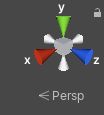
Linear X, Y, Z: Lineargeschwindigkeit der Partikel in der X-, Y- und Z-Achse. Verwende die linearen X-, Y- und Z-Kurven, um Partikel zu erstellen, die sich in eine bestimmte Richung bewegen.
Space (Raum): Raum Gibt an, ob sich die linearen X-, Y- und Z-Achsen auf den lokalen Raum oder den Weltraum beziehen.
Orbitale X-, Y- und Z: Die Orbitalgeschwindigkeit von Partikeln um die X-, Y- und Z-Achse. Verwende die Orbitalgeschwindigkeitswerte, um Effekte mit Partikeln zu erstellen, die sich um eine Mittelposition drehen.
Offset X, Y, Z: Die Position des Mittelpunkts der Umlaufbahn für umlaufende Partikel. Du kannst ein benutzerdefiniertes Rotationszentrum für jedes Partikel definieren, indem du den Offset-Wert verwendest.
Radial: Radialgeschwindigkeit der Partikel von / in Richtung der Mittelposition. Darüber hinaus kannst du mithilfe der Werte für die Radialgeschwindigkeit Partikel zu einer Mittelposition oder von dieser weg befördern.
Speed Modifier: Der Geschwindigkeitsmodifikator wendet einen Multiplikator auf die Geschwindigkeit von Partikeln entlang / um ihre aktuelle Bewegungsrichtung an. Mit diesem Modul kannst du die Geschwindigkeit der Partikel im Partikelsystem anpassen ohne ihre Richtung zu beeinflussen, indem du alle oben genannten Werte auf Null belässt und nur den Wert des Geschwindigkeitsmodifikators änderst.
Die Winkelgeschwindigkeit
Die Winkelgeschwindigkeit ist eine vektorielle Größe der Physik. Sie gibt an, wie schnell sich ein Winkel mit der Zeit um eine Achse herum ändert.
Add Angular Velocity (Winkelgeschwindigkeit hinzufügen)
Add Angular Velocity by Speed (Attribute Curve)
Add Angular Velocity over Life (Attribute Curve)
Add Angular Velocity Random (Per Component)
Add Angular Velocity Random from Curve: Die Winkelgeschwindigkeit wird mit Hilfe einer Kurve eingestellt.

Blend Angular Velocity (Per Component)
Blend Angular Velocity Random from Curve
Inherit Source Velocity (Set): Ein Boolescher Wert, der das erzeugte Partikel angibt, das die Geschwindigkeit des Quellpartikels erbt.
Inherit Source Angular Velocity (Set) (Winkelgeschwindigkeit der Quelle übernehmen)
Mulitply Angular Velocity (Winkelgeschwindigkeit multiplizieren): Die Geschwindigkeit schneller Partikel wird vom Wert des Luftwiderstands mehr beeinflusst (beispielsweise nimmt die Beschleunigung bei einer Explosion zu).
Mulitply Angular Velocity Random (Per Component)
Set Angular Velocity (Winkelgeschwindigkeit einstellen)
Set Angular Velocity by Speed
Set Angular Velocity from Map
Set Angular Velocity over Life
Set Angular Velocity from Curve
Set Velocity
Set Velocity from Map
Set Velocity over Life
Set Velocity Random
Set Velocity from Curve
Limit Velocity over Lifetime
Dieses Modul steuert, wie sich die Geschwindigkeit von Partikeln im Laufe ihrer Lebensdauer verringert.

Eigenschaften
Separate Axes: Teilt die Achsen in separate X-, Y- und Z-Komponenten auf.
Speed (Geschwindigkeit): Legt die Geschwindigkeitsbegrenzung der Partikel fest.
Raum: Wählt aus, ob sich die Geschwindigkeitsbegrenzung auf den lokalen oder den Weltraum bezieht. Diese Option ist nur verfügbar, wenn „Separate Achsen“ aktiviert ist.
Dampen: Die Fraktion, um die die Geschwindigkeit eines Partikels verringert wird, wenn sie das Tempolimit überschreitet.
Drag (Ziehen): Wendet lineares ziehen auf die Partikelgeschwindigkeiten an.
Multiply by Size (Mit Größe multiplizieren): Wenn diese Option aktiviert ist, werden größere Partikel stärker vom Widerstandsbeiwert beeinflusst.
Multiply by Velocity (Mit Geschwindigkeit multiplizieren): Wenn diese Option aktiviert ist, werden schnellere Partikel stärker vom Luftwiderstandswert beeinflusst.
Dieses Modul ist sehr nützlich, um den Luftwiderstand zu simulieren, der die Partikel verlangsamt, insbesondere wenn eine abnehmende Kurve verwendet wird, um das Geschwindigkeitslimit über die Zeit zu senken. Beispielsweise platzen eine Explosion oder ein Feuerwerk zunächst mit hoher Geschwindigkeit, aber die von ihr ausgestoßenen Partikel verlangsamen sich schnell, wenn sie durch die Luft strömen.
Die Drag-Option bietet eine physikalisch genauere Simulation des Luftwiderstands, indem je nach Größe und Geschwindigkeit der Partikel unterschiedliche Widerstandsgrößen angewendet werden können.
Geschwindigkeit erben
Eigenschaften:
Modus: Legt fest, wie die Emittergeschwindigkeit auf Partikel angewendet wird
- Current (aktuell): Die aktuelle Geschwindigkeit des Emitters wird auf alle Partikel in jedem Frame angewendet. Wenn sich der Emitter beispielsweise verlangsamt, verlangsamen sich auch alle Partikel.
- Initial (anfänglich): Die Geschwindigkeit des Emitters wird einmal angewendet, wenn jedes Teilchen geboren wird. Änderungen an der Geschwindigkeit des Emitters nach der Geburt eines Partikels wirken sich nicht auf dieses Partikel aus.
Multiplikator: Der Anteil der Emittergeschwindigkeit, den das Partikel erben soll.
Details:
Dieser Effekt ist sehr nützlich, um Partikel von einem sich bewegenden Objekt auszustoßen, z. B. Staubwolken von einem Auto, Rauch von einer Rakete, Dampf vom Schornstein eines Dampfzuges oder in jeder Situation, in der sich die Partikel anfänglich mit einem Prozentsatz der Geschwindigkeit vom Objekt bewegen sollen, von dem sie stammen. Dieses Modul wirkt sich nur auf die Partikel aus, wenn der Simulationsraum im Hauptmodul auf Welt eingestellt ist
Es ist auch möglich, Kurven zu verwenden, um den Effekt über die Zeit zu beeinflussen. Beispielsweise kannst du neu erstellten Partikeln eine starke Anziehungskraft verleihen, die sich mit der Zeit verringert. Dies könnte nützlich sein für Dampfzugrauch, der mit der Zeit langsam abfließt und nicht mehr dem Zug folgt, von dem er ausgestoßen wurde.
Position
Die Position, die du unter Initialize Particle einbauen kannst, definiert, wie und in welchem Bereich sich die Partikel bewegen.
Postion (AABox): Die Partikel bewegen sich nur innerhalb eines festgelegten Rahmens in Form einer Box

Position (Circle): Die Partikel bewegen sich in einem Kreis
Position (Cone): Partikel bewegen sich im Rahmen eines Kegels
Weitere Möglichkeiten sind: Depth (Tiefe), Line (Linie), Sphere (Sphärisch), Torus, Sequenziel (Kreis, Linie, Dreidimensional)
Im Untermenü kannst du die Größe deiner benötigten Form definieren:
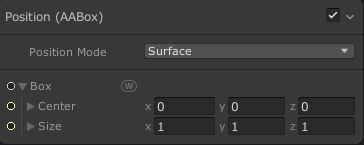
Originally posted 2020-01-31 09:55:00.